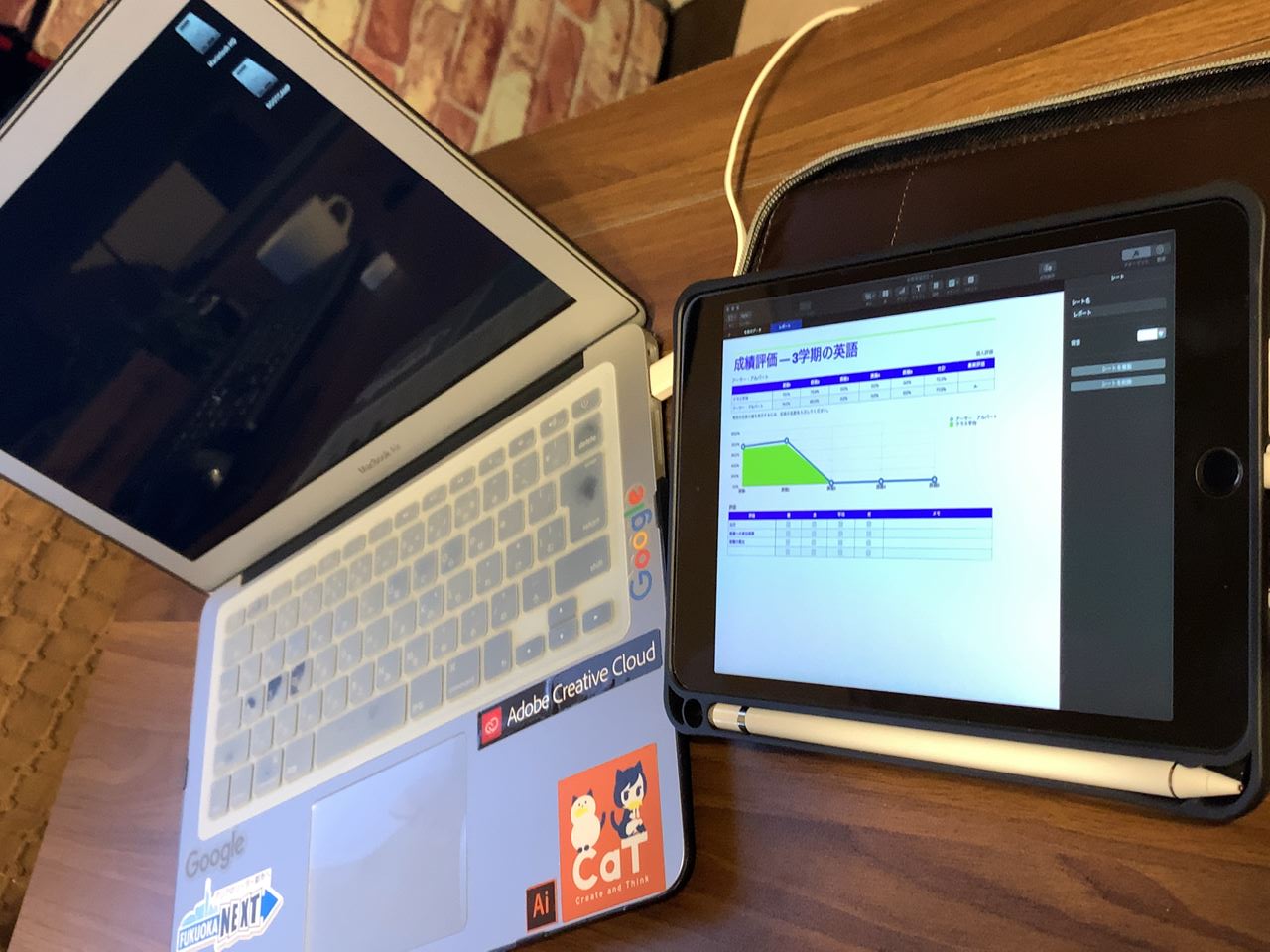HDDが認識しない
macとwindowsで外付けHDDを併用している時にありがちなトラブルが・・・
「外付けHDD」を挿した時に、macだと認識するが、WindowsPCに外付けHDDを挿しても認識しない場合。
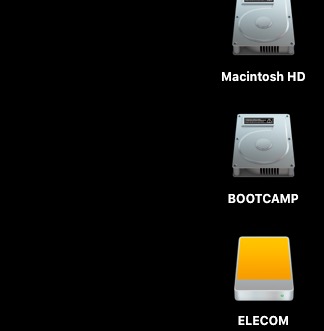
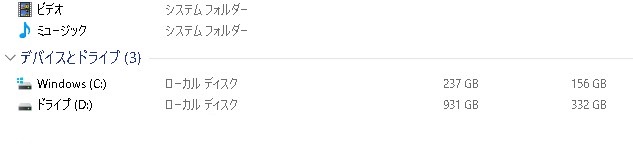
この場合は、HDDのフォーマット形式の問題の可能性が高いと思われます。
ディスクユーティリティ
[rml_read_more]
macのアプリケーション一覧から「ディスクユーティリティ」を開きます。
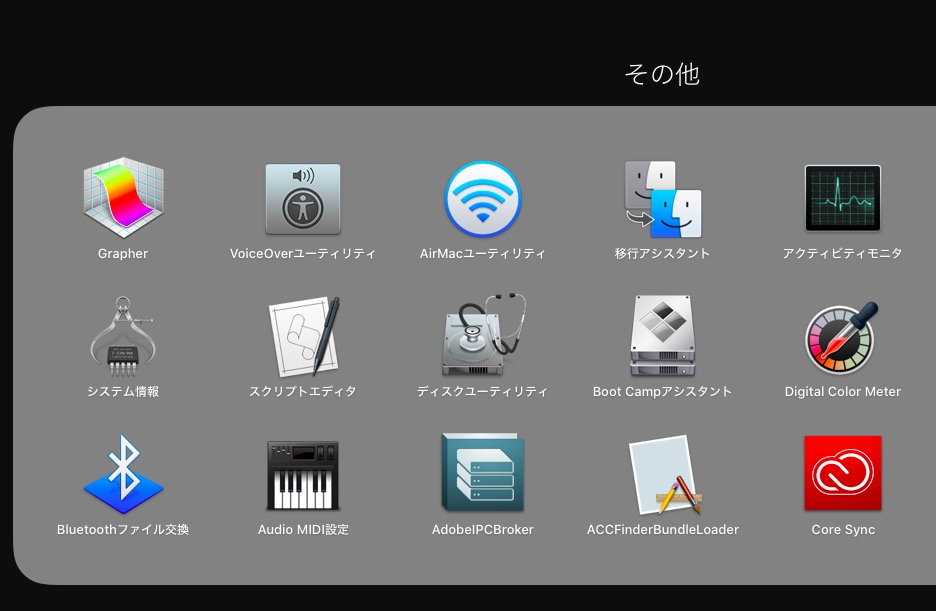
左側に今ささっているHDDが表示されますので、ディスクユーティリティ下の「消去」アイコンを選択します。
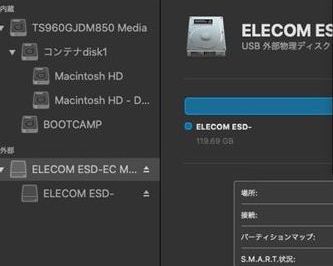

フォーマットの種類
フォーマットの形式を選択します。
Apple File System(APFS)
macOS 10.13 以降を使用する Mac コンピュータのデフォルトのファイルシステム。APFSでフォーマットを行うとmacOS Sierra(MacOS10.12)以前のOSでは、読み込みできなくなります。
Mac OS 拡張
macOS 10.12 以前を使用する Mac コンピュータとの互換性を保つ方式。
MS-DOS(FAT)
32 GB 以下の Windows ボリュームに使用。
exFAT
32 GB を超える Windows ボリュームに使用。
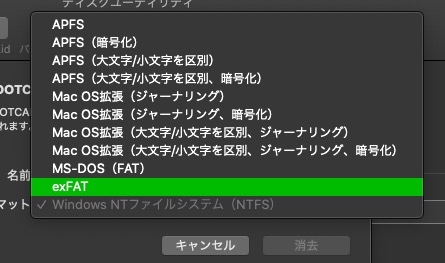
もし、このフォーマット形式が「APFSボリューム」となっている場合、windowsPCにHDDを挿しても認識されません。macのみで開ける形式になります。
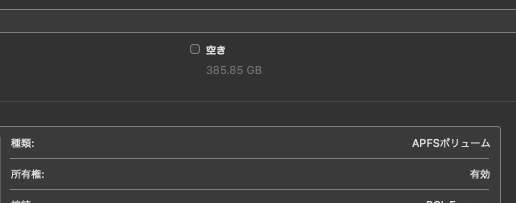
もしwindowsでもmacでも同じように外付けHDDを開きたい場合は、MS-DOS(FAT)またはexFAT(通常はexFATの方を選択しておけばOK)を選択します。
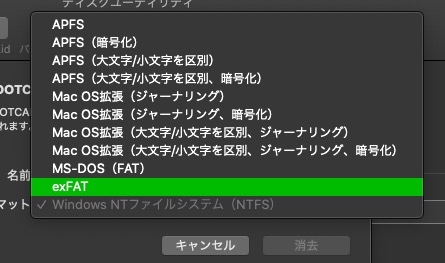
方式
フォーマット形式を選択したら、下の方式も確認しておきます。
- GUIDパーティションマップ
- マスター・ブート・レコード
- Appleパーティションマップ
からフォーマット形式を選択します。windowsでも読みとる場合は「マスター・ブート・レコード」が安全です。「GUIDパーティションマップ」を選択してもwindowsで読み込めますが、認識しない場合もあります。「Appleパーティションマップ」ではwindowsでは使えません。
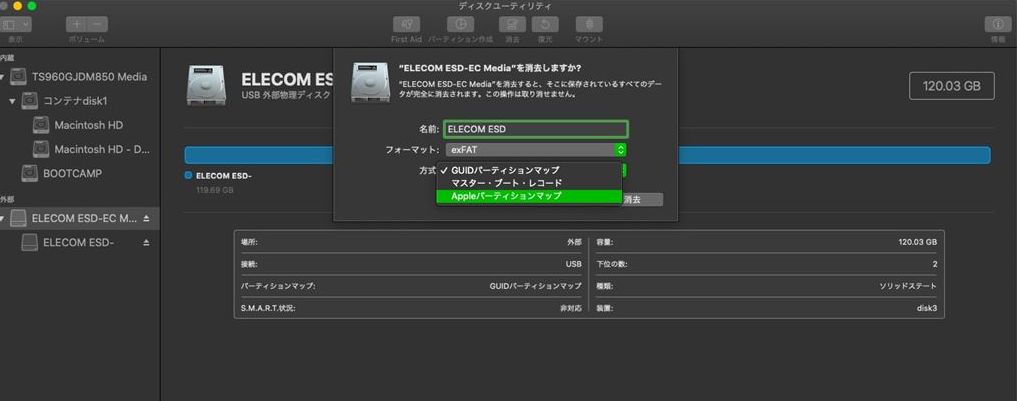
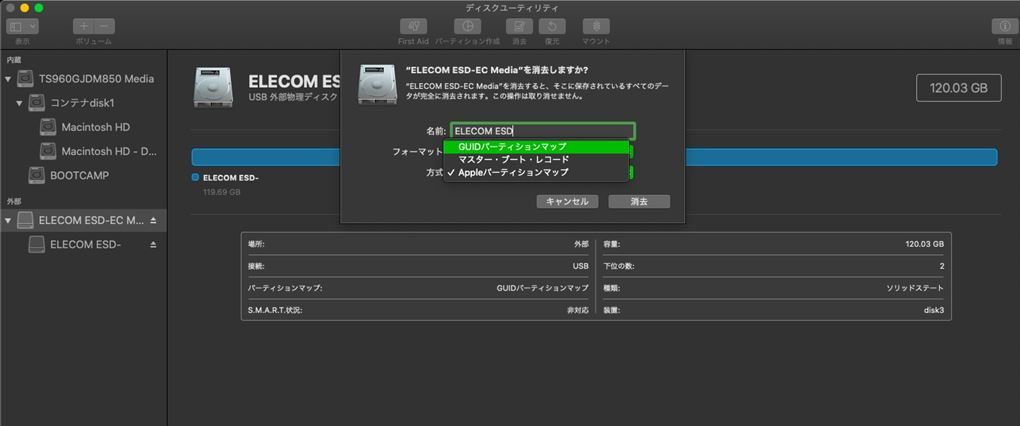
消去
HDDをさしたときに表示したい名前に変えて「消去」を押します。
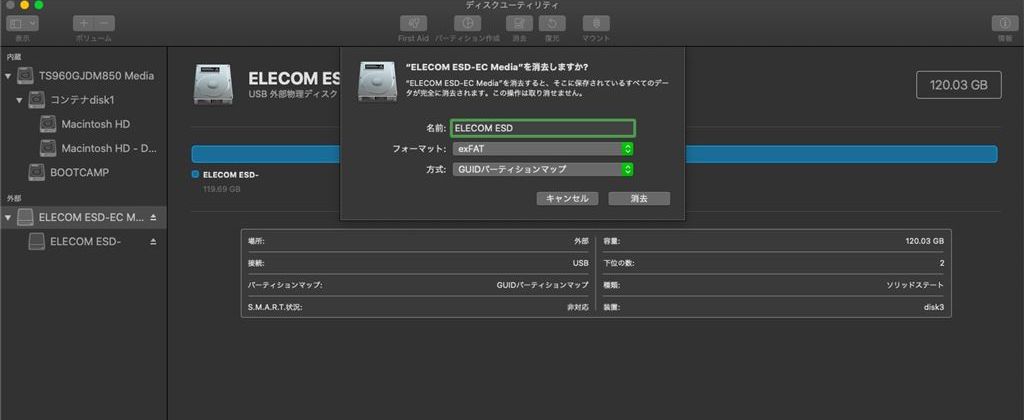
HDDがフォーマット(消去)できない
ディスクのマウントを解除できませんでした。
操作が失敗しました…
と表示されてフォーマットが完了できません。
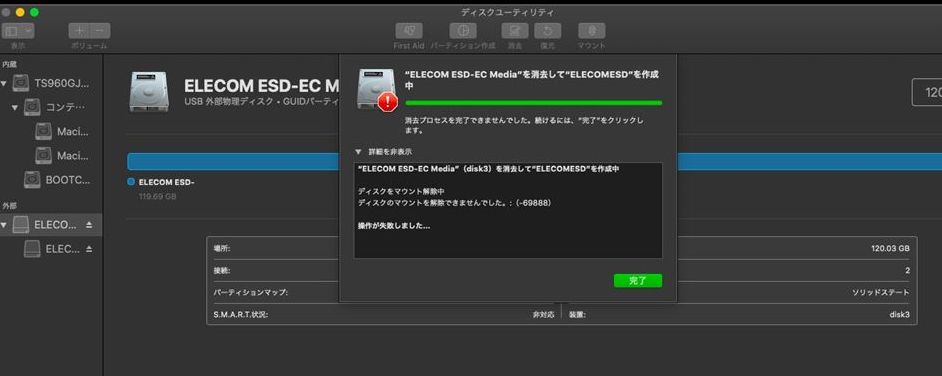
macの場合、このボリューム(外付けHDD)のフォルダをまるごと消去するのではダメで、ボリュームの中に入っている?フォルダを消去(フォーマット)する必要があります。
表示されていない場合は左上の「すべてのデバイスを表示」を選択します。
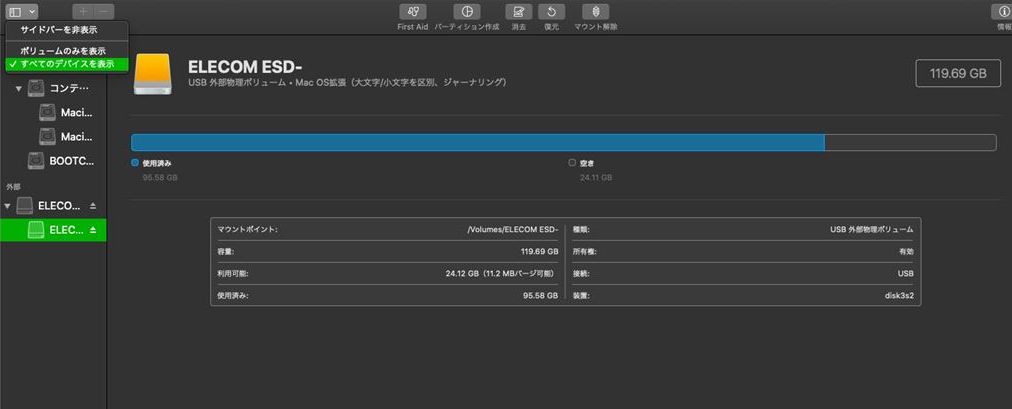
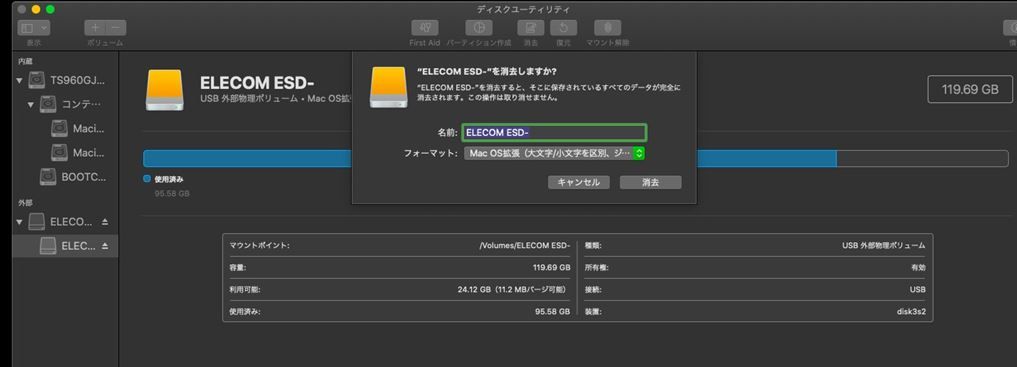
名前とフォーマットを変更して「消去」します。
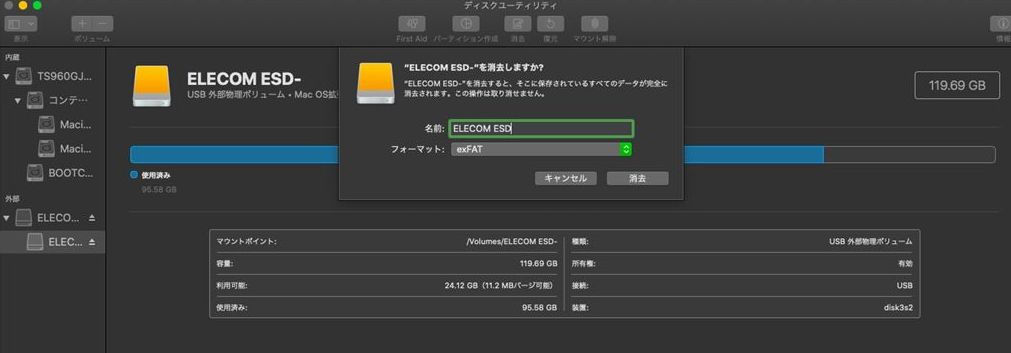
消去できません。
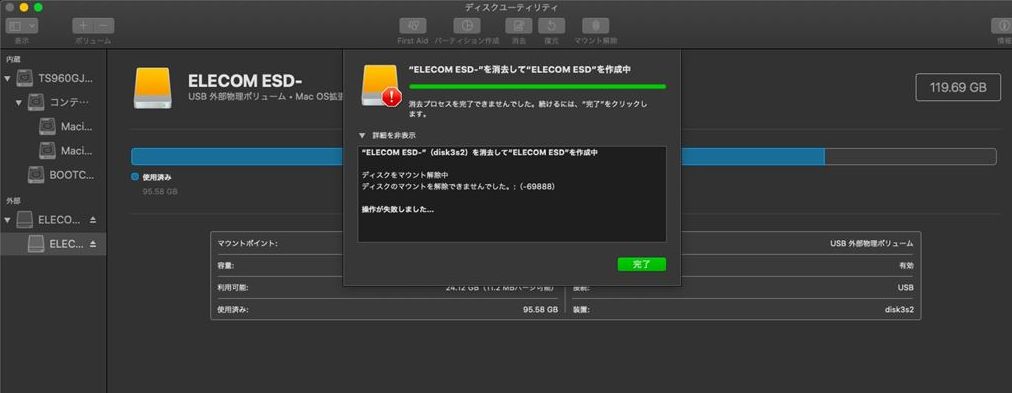
マウントに問題があるかもしれませんので、一度アンマウントして、再度マウントしてみます。
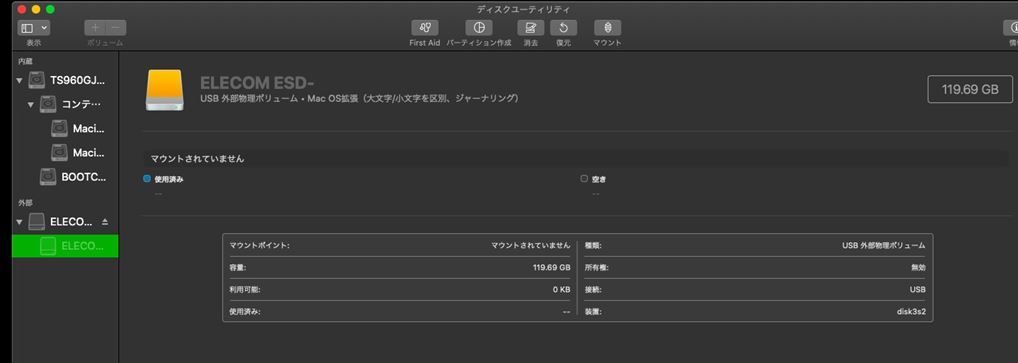
さらに。名称に問題があるのかもしれませんので、「名称未設定」のまま、消去してみます。
消去できました!
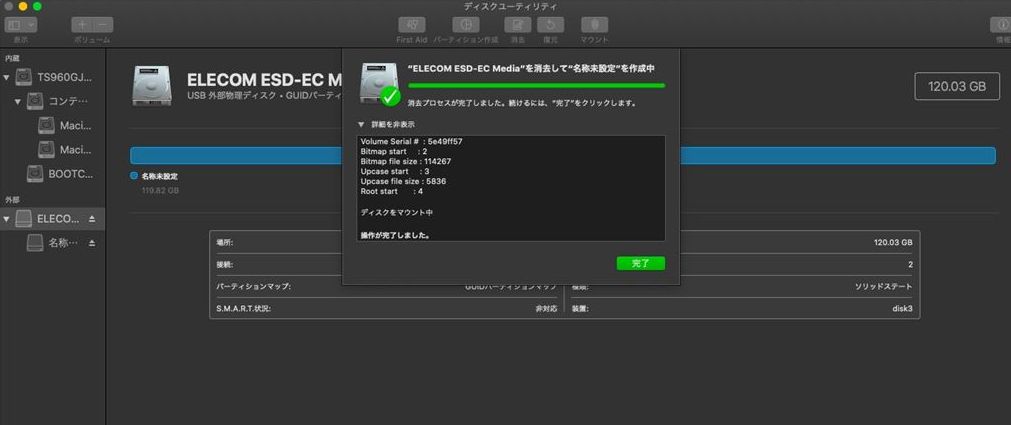
名称を変えて、再度消去をしてみます。
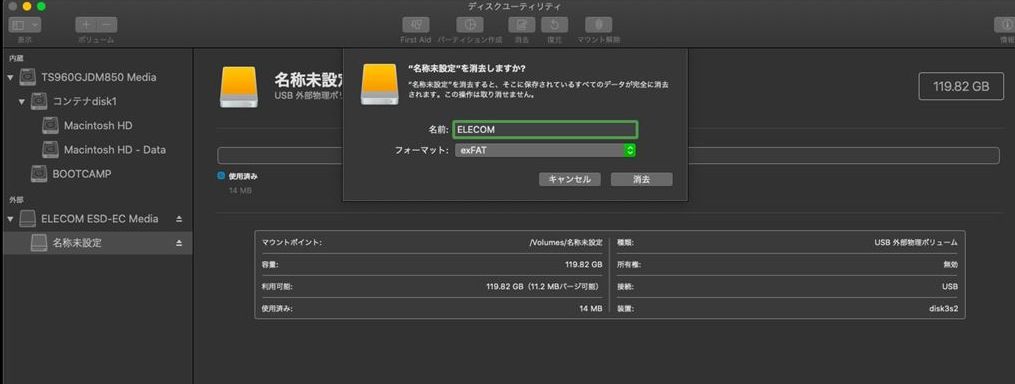
出来ました!これでフォーマット完了です。
これで、上のボリュームも同様に消去できるようになっているはずですので、消去をします。
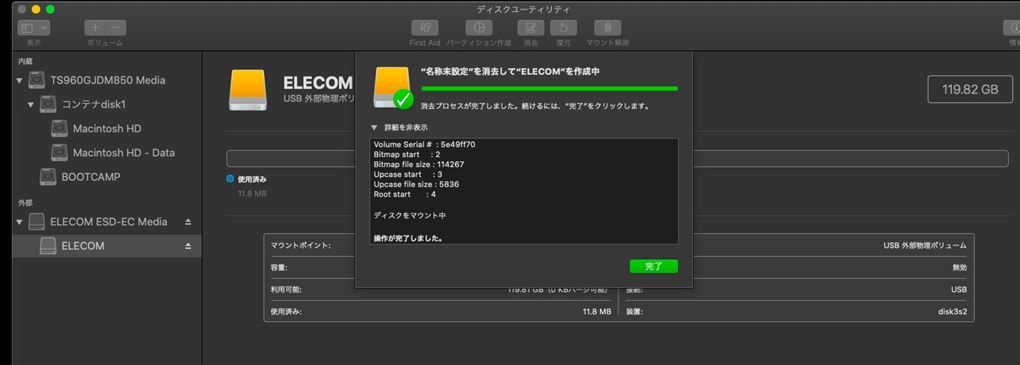
windowsにHDDをさしてみる。
認識されました!!\(^o^)/
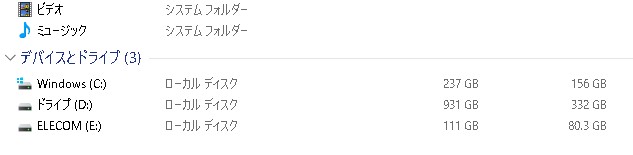
まとめ
MacとWindows両方で利用したい場合は、フォーマットを「exFAT」、 方式は「マスターブートレコード」を選択すればOKです。
ご参考下さい(^o^)/